თუ საჭიროა იცოდეთ როდის იყო ჩართული თქვენი კომპიუტერი ან თქვენს კომპიუტერში შესრულებული ნებისმიერი სხვა ოპერაცია, შეგიძლიათ გამოიყენოთ Expert Home პროგრამა. ეს პროგრამა საშუალებას მოგცემთ ნებისმიერ დროს ნახოთ ყველაფერი, რასაც აკეთებთ თქვენს კომპიუტერში. არ არის რთული ამ პროგრამის ჩამოტვირთვა და კონფიგურაცია.
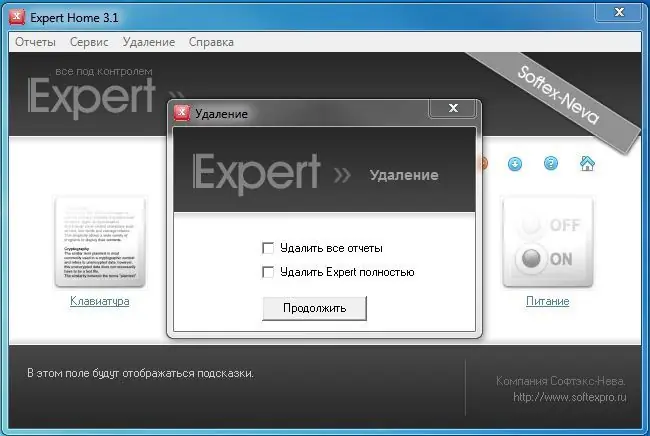
აუცილებელია
Expert Home პროგრამული უზრუნველყოფა, კომპიუტერი
ინსტრუქციები
Ნაბიჯი 1
ჩამოტვირთეთ პროგრამა ინტერნეტიდან ან შეიძინეთ მაღაზიიდან. დროის ამ ეტაპზე, ინფორმაციული ტექნოლოგია საშუალებას იძლევა თითქმის ნებისმიერი პროგრამული უზრუნველყოფა იპოვოთ უპრობლემოდ. შემდეგი ნაბიჯი არის პროგრამის დაინსტალირება.
ნაბიჯი 2
დააჭირეთ დაყენების ფაილს Setup.exe. ინსტალაციის ოსტატი დაიწყება. პროგრამის ინსტალაციის ოსტატი ასრულებს თითქმის ყველა მოქმედებას ავტომატურად, თქვენ უბრალოდ უნდა მიუთითოთ ინსტალაციის დირექტორია, ანუ სრული გზა, რომელშიც განთავსებული იქნება პროგრამა თქვენს კომპიუტერში.
ნაბიჯი 3
შემდეგ შეარჩიეთ პროგრამის ინსტალაციის დირექტორია, დააჭირეთ ღილაკს "შემდეგი". პროგრამა დაინსტალირდება და მოგიწევთ მალსახმობის დაყენება სამუშაო მაგიდაზე, ამიტომ მონიშნეთ ყუთი, რომლითაც ეთანხმებით, დააჭირეთ ღილაკს „დასრულება“. პროგრამა დაინსტალირებულია. პროგრამის ინსტალაციის ძირითადი პროცედურა ახლა დასრულებულია. ახლა თქვენ უნდა გაუმკლავდეთ თავად პროგრამას.
ნაბიჯი 4
ამისათვის თქვენ უნდა აწარმოოთ დაინსტალირებული პროგრამა. მალსახმობი განთავსდება დესკტოპზე ან დაწყება მენიუში. პროგრამის პირველი ამოქმედების შემდეგ, თქვენ უნდა მიუთითოთ პაროლი, რომელიც პროგრამაში შესასვლელად დაგჭირდებათ. გამოდით რთული პაროლით და აუცილებლად გახსოვდეთ ის.
ნაბიჯი 5
ამის შემდეგ, შესაძლებელი იქნება პროგრამის სრული რეჟიმში გამოყენება. მონახულებული საიტების სანახავად, თქვენ უნდა დააჭიროთ პროგრამის ვებსაიტებს. იქ შეგიძლიათ ნახოთ ყველა მონახულებული საიტის მისამართი პროგრამის დაინსტალირების დღიდან კომპიუტერის ბოლო გაშვებამდე.
ნაბიჯი 6
ასევე, ნუ დაივიწყებთ ამ პროგრამის ფუნქციონირების შესახებ. თუ თქვენს კომპიუტერში დაჭერილი კლავიშების ნახვა გჭირდებათ, მაშინ უნდა მიმართოთ ჩანართს "დაპრესილი კლავიშები". ასევე შეგიძლიათ ნახოთ ყველა ეკრანის ანაბეჭდი, რომელიც გადაღებულია პროგრამის მიერ გარკვეულ ინტერვალში. პროგრამის ბოლო ფუნქციაა კომპიუტერის ჩართვის და გამორთვის დროის ნახვა. ყველას შეუძლია ამ პროგრამის საკუთარი თავისთვის მორგება.






